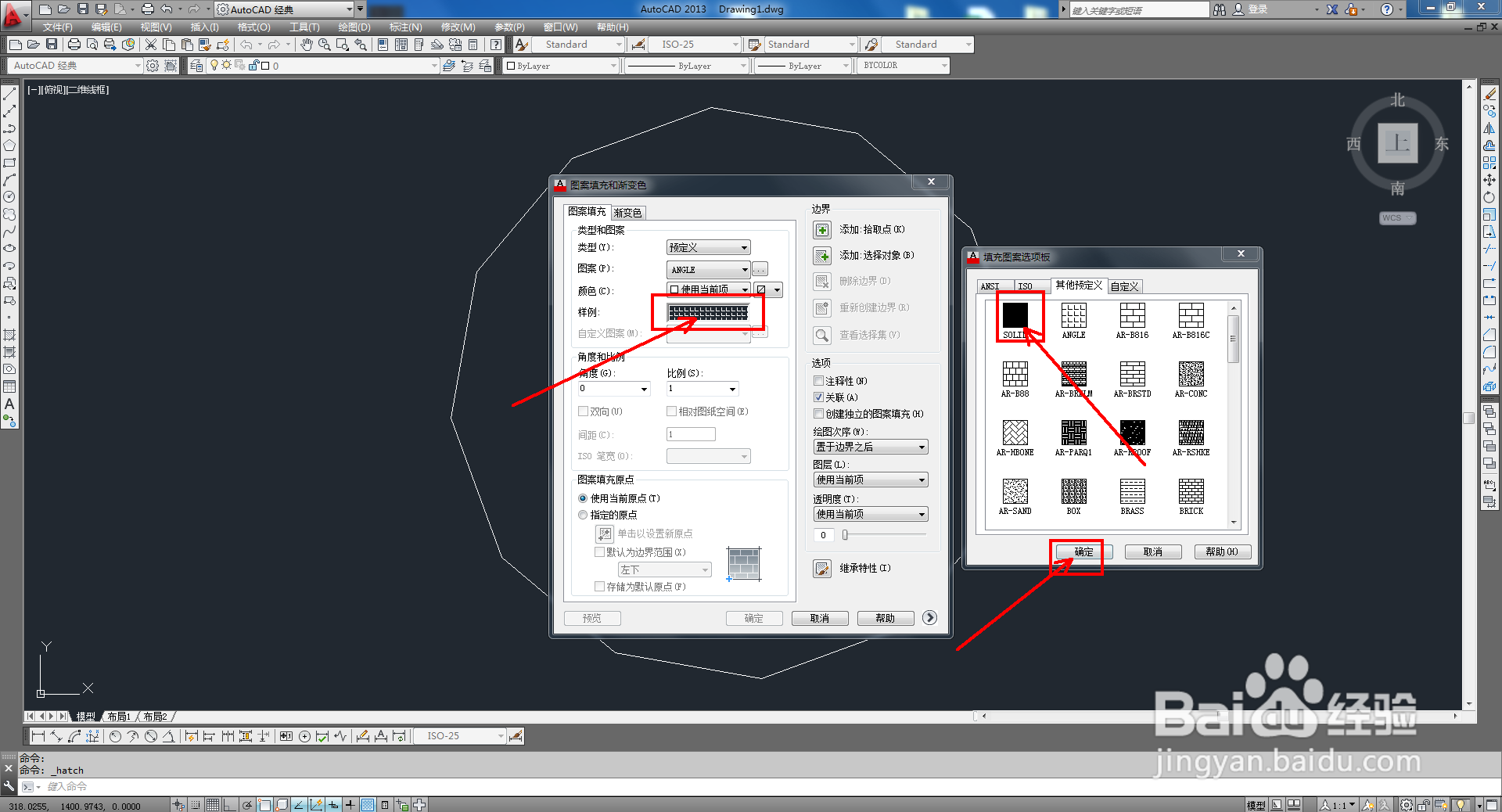CAD如何制作绿色十二边形图案
1、打开cad2013软件,进入cad软件工作界面;
2、点击【多边形工具】,输入边数:12,,绘制出一个十二边形图案;
3、点击【图案填充】,弹出图案填充设置栏;
4、点击【样例】,选中图示图案样式后,点击【添加.拾取点】并拾取十二边形图案,对十二边形图案进行图案填充;
5、最后,框选整个十二边形图案,点击【颜色控制】,将颜色设置为粉色。这样我们的粉色十二边形图案就制作完成了。
声明:本网站引用、摘录或转载内容仅供网站访问者交流或参考,不代表本站立场,如存在版权或非法内容,请联系站长删除,联系邮箱:site.kefu@qq.com。